Mi in naši partnerji uporabljamo piškotke za shranjevanje in/ali dostop do informacij v napravi. Mi in naši partnerji uporabljamo podatke za prilagojene oglase in vsebino, merjenje oglasov in vsebine, vpogled v občinstvo in razvoj izdelkov. Primer podatkov, ki se obdelujejo, je lahko enolični identifikator, shranjen v piškotku. Nekateri naši partnerji lahko obdelujejo vaše podatke kot del svojega zakonitega poslovnega interesa, ne da bi zahtevali soglasje. Za ogled namenov, za katere menijo, da imajo zakonit interes, ali za ugovor proti tej obdelavi podatkov uporabite spodnjo povezavo do seznama prodajalcev. Oddano soglasje bo uporabljeno samo za obdelavo podatkov, ki izvirajo s te spletne strani. Če želite kadar koli spremeniti svoje nastavitve ali preklicati soglasje, je povezava za to v naši politiki zasebnosti, ki je dostopna na naši domači strani.
Opozorilo: Pred prenosom podatkov posodobite iPhone 15 na iOS 17.0.2
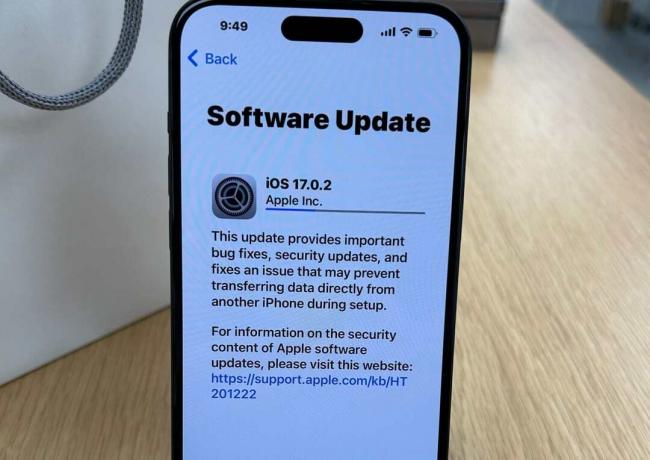
Foto: Ed Hardy/Cult of Mac
Apple je uporabnikom iPhone 15 v petek svetoval, da morajo namestiti najnovejšo posodobitev programske opreme, iOS 17.0.2, preden prenesejo podatke med postopkom nastavitve naprave. Posodobitev odpravlja težavo, ki bi lahko preprečila prenos in zamrznila telefon.
Apple iPhone 15 svetuje uporabnikom, da med postopkom nastavitve naprave namestijo iOS 17.02
Ključna posodobitev za iOS 17.0.2 — ki sledi a množica pomembnih varnostnih posodobitev v četrtek — je samo za telefone serije iPhone 15. Poleg tega bi moralo biti preprosto slediti Applovemu nasvetu, da ga namestite čim prej, saj se posodobitev prikaže med postopkom namestitve.
Seveda imate tudi možnost, da ga namestite na običajen način, iz Nastavitve > Splošno > Posodobitev programske opreme. Uporabniki, ki ne prihajajo iz prejšnjega iPhona, bodo to morda želeli storiti.
In če ste vi ali nekdo, ki ga poznate, po poskusu prenosa podatkov brez nameščenega sistema iOS 17.0.2 našli svoj novi iPhone 15 zataknjen na Appleovem logotipu, je Apple ponudil podporni dokument z navodili, vključno s spodnjimi koraki. Ko izvedete te korake in je vaša slušalka obnovljena, namestite iOS 17.0.2 in znova zaženite prenos podatkov.
Sledite tem korakom:
- Povežite svoj novi iPhone z računalnikom s kablom.
- Pritisnite in hitro spustite gumb za povečanje glasnosti. Pritisnite in hitro spustite gumb za zmanjšanje glasnosti. Nato pritisnite in držite stranski gumb.
- Držite, dokler se ne prikaže logotip Apple, in ne izpustite, dokler se ne prikaže slika računalnika in kabla.
- V računalniku poiščite svoj novi iPhone v Finderju ali iTunes.
- Izberite Obnovi, ko vidite možnost Obnovi ali Posodobi.
